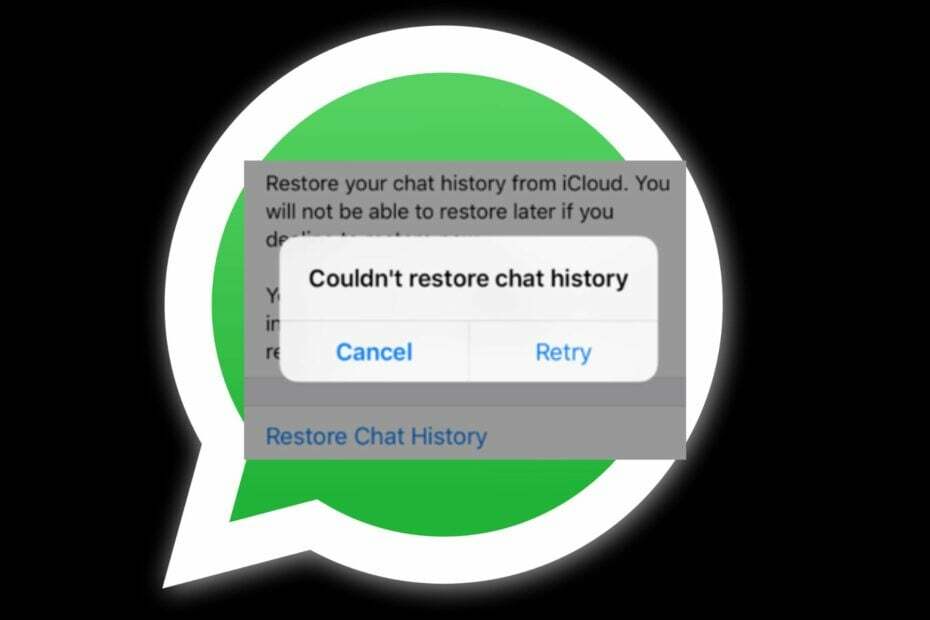Zo gebruik je snel WhatsApp in Chrome
- WhatsApp voor Chrome-browser is een uitstekende keuze, vooral voor lange gesprekken of tijdens het werken vanaf uw desktop.
- Het instellen van WhatsApp in de Chrome-browser is eenvoudig als u de exacte stappen volgt die in dit artikel worden aangegeven.
- Het gebruik van een speciale browser die al met WhatsApp is geïntegreerd, is beslist efficiënter en foutloos.

XINSTALLEREN DOOR OP HET DOWNLOADBESTAND TE KLIKKEN
- Download Fortect en installeer het op uw pc.
- Start het scanproces van de tool om te zoeken naar corrupte bestanden die de oorzaak van uw probleem zijn.
- Klik met de rechtermuisknop op Start reparatie zodat de tool het bevestigingsalgoritme kon starten.
- Fortect is gedownload door 0 lezers deze maand.
WhatsApp kan op mobiel moeilijk te gebruiken zijn voor lange gesprekken met spraakzame mensen. Gelukkig heb je de mogelijkheid om WhatsApp rechtstreeks vanuit je browser te gebruiken voor efficiëntere communicatie.
In dit artikel laten we je de exacte stappen zien die je moet nemen om veilig toegang te krijgen tot WhatsApp in Chrome.
Waarom kan ik WhatsApp Web niet gebruiken in Chrome?
Verschillende lezers klaagden daarover WhatsApp web werkt niet in hun browsers. Dit zijn de mogelijke oorzaken van dit probleem:
- Verbindingsproblemen - Als u geen stabiele internetverbinding heeft, kan de web-app mogelijk geen verbinding maken met de server en dus helemaal niet openen.
- De webapp wordt in meer dan één browser geopend – Als je de WhatsApp in meer dan één browser op hetzelfde apparaat opent, mislukt het koppelen van de webapp meestal.
- Problemen met Chrome - Als Chrome laadt geen pagina's of ook langzaam werken, zorg ervoor dat u de cache en cookies verwijdert en de nieuwste updates installeert.
U kunt verder lezen om te leren hoe u WhatsApp in Chrome gebruikt, of u kunt onze snelle tip volgen om de direct beschikbare chat-app te gebruiken.
Snelle tip
Opera One is een browser die veel moeite heeft gedaan om een van de beste ervaringen te bieden als het gaat om online communicatie-apps.
Dankzij de geïntegreerde functies kun je met slechts één klik rechtstreeks vanuit je browser in WhatsApp chatten.
Het WhatsApp-pictogram bevindt zich aan de linkerkant van de taakbalk en u hoeft geen speciaal WhatsApp-tabblad te openen om toegang te krijgen tot de gesprekken.

Opera Een
Gebruik de beste browser voor de WhatsApp-app om met iedereen in contact te blijven en tegelijkertijd je productiviteit te verhogen.Hoe open ik WhatsApp web in Chrome?
1. Toegang tot WhatsApp op internet
- Open de Chrome-browser en typ in web.whatsapp.com
- Nu, een QR code verschijnt op je scherm.

- Open WhatsApp op je telefoon en klik op Opties kies dan WhatsApp Web.

- Nu de QR-code scanner verschijnt op je telefoon.
- Wijs het aan op je Chrome-browservenster.
- Eenmaal gescand, de WhatsApp-webinterface wordt in uw browser geladen.
2. Gebruik een Chrome-extensie
Als u de hierboven genoemde methode niet wilt gebruiken, is een ander alternatief het gebruik van een extensie die speciaal is gebouwd voor WhatsApp Chrome.
Een van de beste extensies voor deze situatie is de Desktop Messenger voor WhatsApp, waarmee je snel toegang hebt tot je berichten in Chrome.
Met deze extensie hebt u toegang tot de berichtenservice met een kleine gebruikersinterface die verschijnt wanneer u deze activeert.
⇒ Download Desktop Messenger voor WhatsApp
Het instellen van WhatsApp voor gebruik in uw Chrome-webbrowser is eenvoudig als u de stappen in deze handleiding volgt.
We hopen dat dit artikel je heeft geholpen om WhatsApp Web zonder problemen in je browser te activeren.
Nog steeds problemen?
GESPONSORD
Als de bovenstaande suggesties uw probleem niet hebben opgelost, kan uw computer ernstigere Windows-problemen ondervinden. We raden aan om een alles-in-één oplossing te kiezen zoals Fortect om problemen efficiënt op te lossen. Klik na de installatie gewoon op de Bekijken&Herstellen knop en druk vervolgens op Start reparatie.